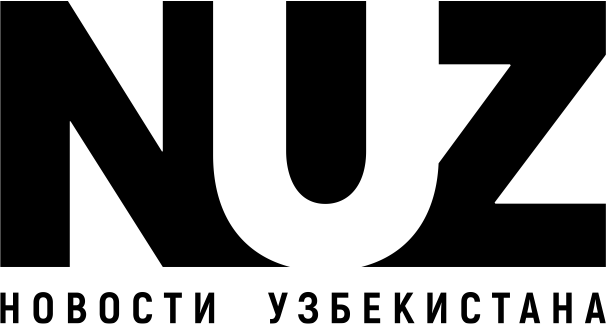Прежде чем говорить о рисках, поговорим о том, как распознать наиболее уязвимые сети.
Самые небезопасные точки доступа Wi-Fi — это те, которые не требуют пароля для подключения. Рядом с названием такой сети вы не увидите иконки замка. Признайтесь, вам нравятся именно такие сети: ведь не вводить пароль — это так удобно. Причем удобно не только вам, но и владельцам точек доступа.
Увы, но у открытого Wi-Fi есть большой минус: если для подключения не требуется пароль, то никакие данные, передающиеся в том или ином направлении, шифроваться не будут. Но что, если сеть Wi-Fi все же защищена паролем? Тогда-то, наверное, никакого риска нет?
К сожалению, это не так. Во всяком случае, это не всегда так. Так, если в «безопасной» сети используется старый роутер, злоумышленники вполне могут узнать данные для подключения и отследить всю активность в сети.
Последние модели роутеров куда более надежны, но вы уверены, что в вашем любимом кафе или торговом центре используются именно они? Кроме того, хакером может оказаться и сам владелец точки доступа.
Чем вы рискуете?
Когда вы подключаетесь к публичной сети Wi-Fi, то теоретически вся ваша интернет-активность может отслеживаться другими пользователями сети. Все, что для этого нужно — это довольно простая программа, свободно распространяемая в интернете.
В коммерческих сетях такие приложения обычно блокируются, зато хакерам ничего не стоит запустить подобную программу, подключившись к Wi-Fi в кафе.
Ищите значок замка и обозначение «https» в адресной строке браузера
Все сайты, использующие протокол HTTPS, шифруют соединение. Проблема лишь в том, что не все сайты используют данный протокол. А те, которые используют, не всегда делают это по умолчанию. Вот список сайтов HTTPS, а также ресурсов, до сих пор использующих незащищенное соединение. Эти данные могут вас удивить.
Протокол HTTPS обеспечивает надежную защиту, однако если хакеры всерьез нацелились украсть ваши данные, он не станет для них помехой.
Публичные сети Wi-Fi таят в себе и другую, более серьезную опасность. Хакеры могут создать фальшивую сеть, представляя ее, как официальную точку доступа. Вот этот семилетний мальчик смог создать такую сеть всего за 11 минут. Фальшивая сеть может выглядеть, как настоящая, и носить название соответствующего кафе или магазина. И вы, ничего не подозревая, спокойно подключитесь к ней.
Вот виды хакерских атак, жертвами которых вы можете стать:
- Перехват незащищенных данных. Злоумышленники могут перехватить ваши данные, когда вы будете заполнять какую-либо форму в интернете. Обладая программой для сниффинга пакетов, сделать это совсем несложно. Также хакеры могут перехватить куки, с помощью которых вы заходите в соцсети и интернет-магазины типа Amazon. Имея на руках такие данные, они могут украсть вашу идентификационную информацию и совершать покупки.
- Отслеживание интернет-активности. Злоумышленники способны вычислить URL-адрес сайта, который вы посещаете, даже если это HTTPS-сайт. Им также не составит труда узнать, как вас зовут, где вы живете и как выглядите.
- Спуфинг DNS-запросов. Данная техника позволяет перенаправлять пользователей на фальшивый сайт, когда они вводят URL-адрес сайта или переходят на какой-то ресурс по ссылке. Если вы, к примеру, зашли на сайт своего банка, хакер может перенаправить вас на фальшивую версию банковского сайта. Это может выглядеть так, как будто соединение внезапно прервалось, и вы вышли из приложения. А когда вы попытаетесь вновь залогиниться, злоумышленники услужливо предоставят вам фальшивую логин-форму сайта-клона.
- Инъекции контента. Проследив за вашими действиями в интернете, хакер может подменить просматриваемую вами информацию собственным вредоносным контентом. Замена может касаться каких-то слов, картинок или содержимого всей страницы. Так, например, вам могут «подсунуть» фальшивую логин-форму Facebook, чтобы узнать ваши регистрационные данные. Вас также могут вынудить скачать какое-то вредоносное ПО.
- Угроза физической безопасности. Если вы подключитесь к фальшивой точке доступа Wi-Fi, злоумышленник сможет увидеть, какие у вас установлены приложения и к каким сетям Wi-Fi вы подключались ранее. Допустим, вы подключались к Wi-Fi в отеле, потом — в кофейне Starbucks за углом, а потом — еще где-то — и там-то вас и «вычислил» хакер. Вуаля. Теперь он знает, какими сетями вы пользовались до этого, где живете или в каком отеле остановились.
Может показаться, что мы сгущаем краски, но общественные сети Wi-Fi действительно часто взламывают. Причем впоследствии ваше устройство начнет распространять вирусы уже в домашней и корпоративной сетях Wi-Fi. В итоге может пострадать личная информация огромного количества людей.
Как обезопасить себя?
Надеюсь, мне удалось убедить вас в том, что подключение к общественному Wi-Fi связано с серьезными угрозами. Но это не значит, что мы призываем вас вовсе отказаться от столь удобного изобретения. Просто нужно уметь минимизировать возможные риски.
Прежде всего, нужно установить на своем компьютере необходимые настройки безопасности. Если раньше вы этого никогда не делали, то, скорее всего, нужные настройки не выставлены. На Windows отметьте профиль подключения по умолчанию как «Общедоступный» (Public). Это убережет вас от случайного подключения к неизвестной сети с неподходящими параметрами безопасности.
Пример того, как это делается, показан здесь. Мы рекомендуем последовать первому варианту (Option 1), т.е., выставить настройки вручную. Будьте осторожны при редактировании каких-либо настроек Windows: если вы в чем-то не уверены, лучше спросите совета. И не загружайте никаких файлов для редактирования реестра Windows, будучи подключенными к публичному Wi-Fi.
Теперь обозначьте известные вам безопасные сети Wi-Fi, как «Частные» (Private). Данные настройки подойдут для вашей домашней сети, а также для сетей, которыми вы пользуетесь на работе или в учебном заведении.
Убедитесь, что ваш брандмауэр включен
Следите за тем, чтобы ваш брандмауэр всегда был включен, а вирусная база постоянно обновлялась.
К счастью, Windows постоянно напоминает о необходимости использовать брандмауэр, так что забыть об этом не получится. Включите функцию автоматического обновления базы вирусов или возьмите себе за правило обновлять базу, как только на экране появится соответствующая подсказка.
Если вы — владелец Mac, то, возможно, брандмауэром вы никогда не пользовались. Что ж, настала пора с ним познакомиться. Подключаясь к публичному Wi-Fi, следите за тем, чтобы брандмауэр был включен.
Рекомендуем также отключить в «Системных настройках» (System Preferences) Mac любые опции общего доступа, которыми вы не пользуетесь.
Установите программные обновления
Возьмите за правило устанавливать программные обновления, как только они выходят. Обычно они включают и патчи безопасности. Тем самым вы защитите свой компьютер от известных на данный момент уязвимостей.
Примечание: при подключении к публичному Wi-Fi злоумышленники могут предложить вам установить фальшивые обновления, в процессе которых вы будете загружать вредоносные файлы. Поэтому никогда не устанавливайте обновления, будучи подключенными к общественному хотспоту. Тем более, если сообщение о необходимости обновления появилось после того, как вы подключились к общей точке доступа.
Используйте VPN
Даже если вы пользуетесь публичным Wi-Fi нечасто, будет нелишним настроить VPN-соединение. При VPN-подключении весь трафик передается по защищенному, зашифрованному каналу, и ваша интернет-активность остается скрытой от посторонних глаз, независимо от того, к какой сети вы подключены.
Советуем вам не откладывать дело в долгий ящик. Настройте VPN уже сегодня. Когда придет время отправляться в очередную поездку, вы будете рады, что заранее позаботились о безопасном подключении к публичному хотспоту.
Имейте в виду, что VPN замедляет скорость соединения, так что, если скорость для вас важна, обратите внимание на этот параметр при выборе VPN-сервиса.
Заведите привычку всегда удалять данные публичной Wi-Fi-сети по окончании сеанса подключения. Например, на Android можно «забыть» (Forget) сеть в настройках Wi-Fi. Удаляя из истории сомнительные сети Wi-Fi, вы снизите вероятность подключения к фальшивой точке доступа в будущем.
Если вам придется воспользоваться публичным Wi-Fi без VPN, не заходите на сайты, где вашу информацию могут скомпрометировать. Не пользуйтесь онлайн-банкингом, не вводите номера кредитных карт. Избегайте любых сайтов без HTTPS (вы не поверите, но к ним относится и eBay).
Если вам срочно понадобится что-то оплатить, отключитесь от публичного Wi-Fi и воспользуйтесь мобильным интернетом 3G или 4G.
Предотвратите возможные проблемы VPN-подключения
VPN — это, несомненно, безопасный способ использования интернета, и, вероятно, лучшая защита от потенциальных угроз, которые таят в себе публичные хотспоты Wi-Fi. Однако и эту защиту нельзя назвать стопроцентной.
Впрочем, вы можете минимизировать возможные риски, если правильно настроите параметры своего компьютера и будете использовать функции безопасности, предлагаемые провайдерами VPN.
Проблема 1. Задержка соединения
После того, как вы подключитесь к общественному Wi-Fi, вам нужно будет вручную активировать VPN-соединение.
Как бы вы ни старались форсировать этот процесс, он займет как минимум несколько секунд, в течение которых VPN не будет защищать ваше устройство. Даже автоматическое VPN-подключение (которое мы рекомендуем установить) не решает этой проблемы. Несколько секунд без защиты могут стать, хоть и маленькой, но достаточной лазейкой для хакерских атак.
Кроме того, если на вашем устройстве открыто какое-либо приложение, оно может инициировать подключение к сети до того, как вы подключите VPN. Например, ваша почтовая программа может успеть передать информацию о вашем имени пользователя и пароле.
Решение: Издание Arstechnica предлагает простое решение этой проблемы: с помощью брандмауэра существенно ограничить возможности подключения к интернету для вашего профиля подключения по умолчанию.
В то же время установите более свободные правила для VPN-профиля подключения. В этом случае трафик будет передаваться через ваше устройство только при VPN-подключении.
Проблема 2. Обрыв соединения
Если VPN-соединение прервется, ваше устройство начнет использовать обычное и, возможно, небезопасное соединение. Плохо то, что вы можете этого не заметить и продолжать интернет-сессию, не подозревая о том, что ваше подключение не защищено — ведь никакого оповещения вы не получите.
Решение: Выбирайте VPN-сервис с функцией kill-switch. Данная функция автоматически прервет ваше подключение к сети в случае обрыва VPN-соединения. Таким образом, вы не сможете передавать или получать никакие данные, пока снова не подключитесь к VPN.
Лучшее лечение — это профилактика
Большинство из нас не может прожить без интернета ни дня. Барак Обама всерьез намеревался приравнять интернет к жизненно важным ресурсам (таким, как, например, вода), которые всегда должны находиться в открытом и свободном доступе.
Стремясь поскорее совершить необходимые нам действия в интернете, мы подключаемся к первой попавшейся точке доступа Wi-Fi. Устоять перед таким искушением нелегко — ведь пользоваться Wi-Fi-хотспотами просто и удобно, да и платить за это ничего не надо. Но если не предпринять никаких мер для защиты своего устройства, считайте, что вы дали злоумышленникам «зеленый свет» на кражу вашей личной информации (и это как минимум).
VPN — не единственный способ защитить себя во время интернет-сессии. Вы можете подстраховаться, выставив правильные настройки на своем устройстве и разумно подходя к выбору посещаемых сайтов. Воспользуйтесь советами из данной статьи, и вы сможете эффективно защитить себя от возможных проблем.